电脑卡顿的原因及解决方法(探究电脑卡顿的几大原因)
12
2025-07-05
在当今数字化时代,视频已成为我们生活中不可或缺的一部分。无论是工作上的演示文稿还是生活中的娱乐分享,我们都可能需要将视频导入电脑进行编辑或观看。然而,在这个过程中,用户可能会遇到一个令人沮丧的问题——黑屏。本篇文章将深入探讨电脑在导视频时出现黑屏现象的原因,并提供一系列解决措施。
显卡驱动程序是电脑硬件与操作系统沟通的桥梁。当驱动程序过时或损坏时,可能会导致在视频播放或传输过程中出现黑屏。
解决措施:
1.更新显卡驱动程序:访问显卡制造商的官方网站,下载并安装最新的驱动程序。
2.回滚驱动程序:如果更新后问题依旧,尝试回滚到上一版本的驱动。
3.检查硬件兼容性:确保驱动程序与你的显卡和操作系统版本兼容。
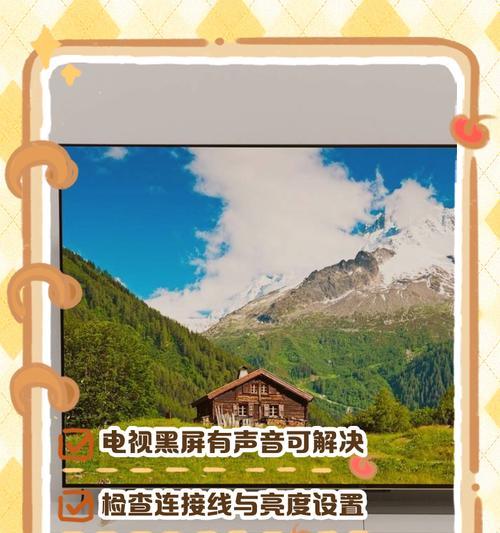
电脑硬件和软件有时不能很好地处理特定的视频编码或格式,这可能导致在尝试导视频时出现黑屏。
解决措施:
1.转码视频文件:使用视频转换工具将视频转换为更通用的格式,如MP4。
2.更新播放器或编辑软件:确保你使用的播放器或视频编辑软件是最新版本。
3.尝试其他播放器:如果问题依旧,尝试使用不同的视频播放器查看视频。
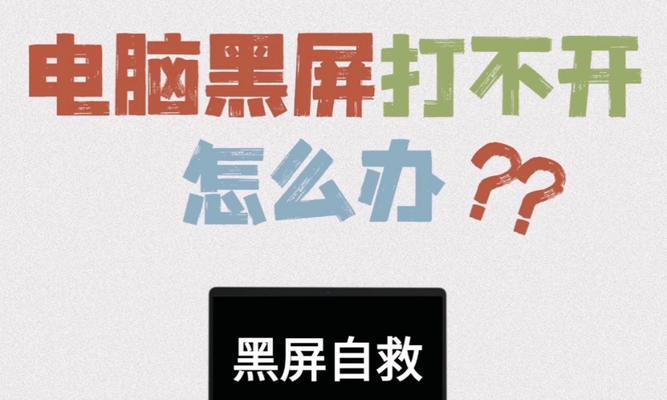
在导入或处理大型视频文件时,如果系统资源不足,可能导致黑屏现象。
解决措施:
1.关闭不必要的程序:在导视频时关闭其他运行的程序,以释放更多系统资源。
2.升级硬件:如果经常遇到资源不足问题,可能需要考虑增加RAM或升级硬盘。
3.优化系统设置:减少系统视觉效果,优化电脑设置以提高性能。

显示器自身问题或连接线接触不良也可能导致黑屏。
解决措施:
1.检查连接线:确保视频输出线连接稳固,无损坏。
2.更换线缆或接口:尝试更换不同的连接线或使用不同的视频输出接口。
3.测试显示器:使用另一台显示器测试,以排除原有显示器故障的可能。
操作系统或使用的软件存在错误或冲突,也可能在导视频时造成黑屏。
解决措施:
1.系统还原:如果问题出现在系统更新或软件安装后,可以尝试系统还原到更新之前的状态。
2.检查病毒和恶意软件:运行杀毒软件检查系统是否有病毒或恶意软件。
3.重新安装软件:卸载并重新安装出现问题的播放器或编辑软件。
显卡过热或存在硬件故障时,电脑可能在高负载操作时保护性地黑屏。
解决措施:
1.清理散热器和风扇:定期清理电脑内部灰尘,确保散热器和风扇无灰尘阻塞。
2.检查散热系统:确认散热系统工作正常,风扇转动顺畅。
3.咨询专业维修:如果怀疑是硬件故障,最好寻求专业人士的帮助。
综上所述,电脑导视频时出现黑屏问题可能由多种因素导致,包括显卡驱动程序问题、视频格式不兼容、系统资源不足、显示器或连接线故障、操作系统或软件故障以及显卡过热或硬件问题。通过上述一系列的诊断与解决步骤,您可以逐一排查问题所在,从而找到合适的解决方案,恢复正常的视频处理流程。希望这篇文章能够帮助您解决电脑在导视频时遇到的黑屏难题。
版权声明:本文内容由互联网用户自发贡献,该文观点仅代表作者本人。本站仅提供信息存储空间服务,不拥有所有权,不承担相关法律责任。如发现本站有涉嫌抄袭侵权/违法违规的内容, 请发送邮件至 3561739510@qq.com 举报,一经查实,本站将立刻删除。